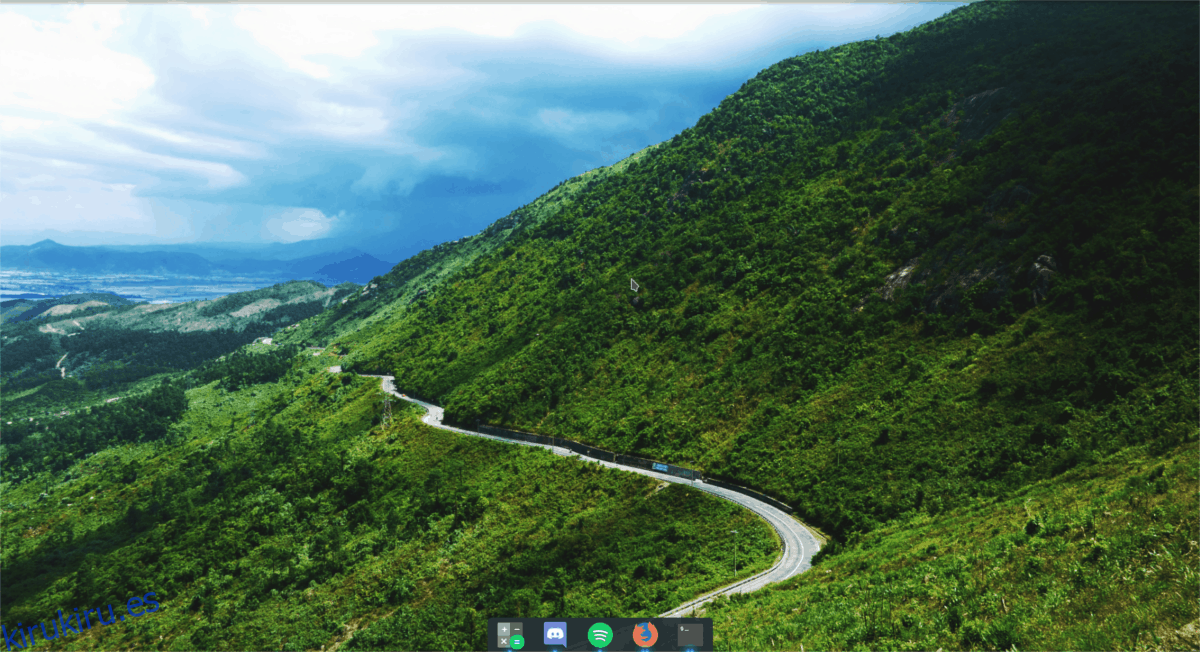Los muelles de aplicaciones son bastante populares en Linux. Como resultado, hay docenas de programas de base diferentes que los usuarios instalan para imitar macOS, etc. De todas las diferentes herramientas de base en la plataforma, Plank se destaca más. ¿La razón? Es fácil de personalizar, fácil de configurar, no usa muchos recursos del sistema, tiene soporte para widgets y es confiable.
Por muy bueno que sea el muelle Plank, es muy deficiente en el departamento de temas. De forma predeterminada, el muelle viene con la friolera de 2 temas. Si su misión es convertir su monótono escritorio Linux en algo completamente diferente, esto tiene que cambiar. En un esfuerzo por ayudar a los usuarios de Linux en su viaje para hacer que la configuración de Plank sea más hermosa, hemos recopilado una lista de los mejores temas de Dock de Plank para descargar.
Tabla de contenido
1. Paperterial
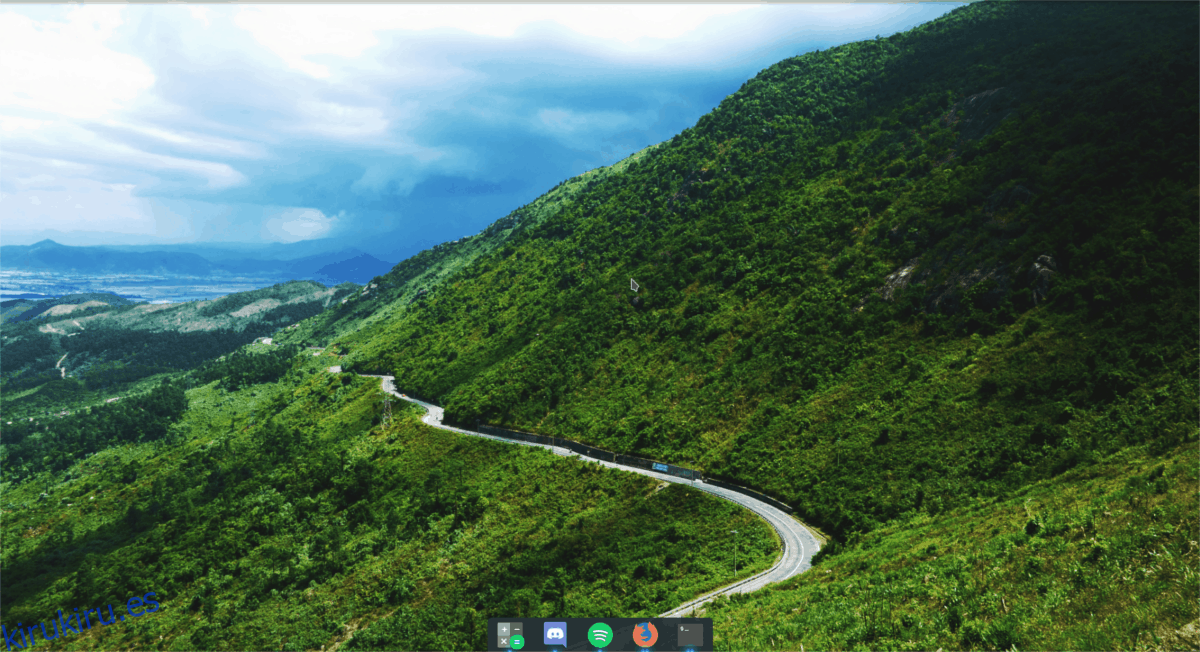
El diseño de materiales de Google está de moda en estos días. Por esta razón, la Paperterial El tema del tablón existe. Es un tema de tablones elegante e inspirado en Google que intenta que sea mejor llevar el diseño de materiales al muelle. Revise este tema si es un fanático de los materiales que busca completar su configuración GTK “plana”.
Nota: Teniendo en cuenta que Paperterial es un tema de diseño de materiales, es una buena idea instalar el tema de iconos de Papirus junto a él para completar el aspecto.
2. Sombra
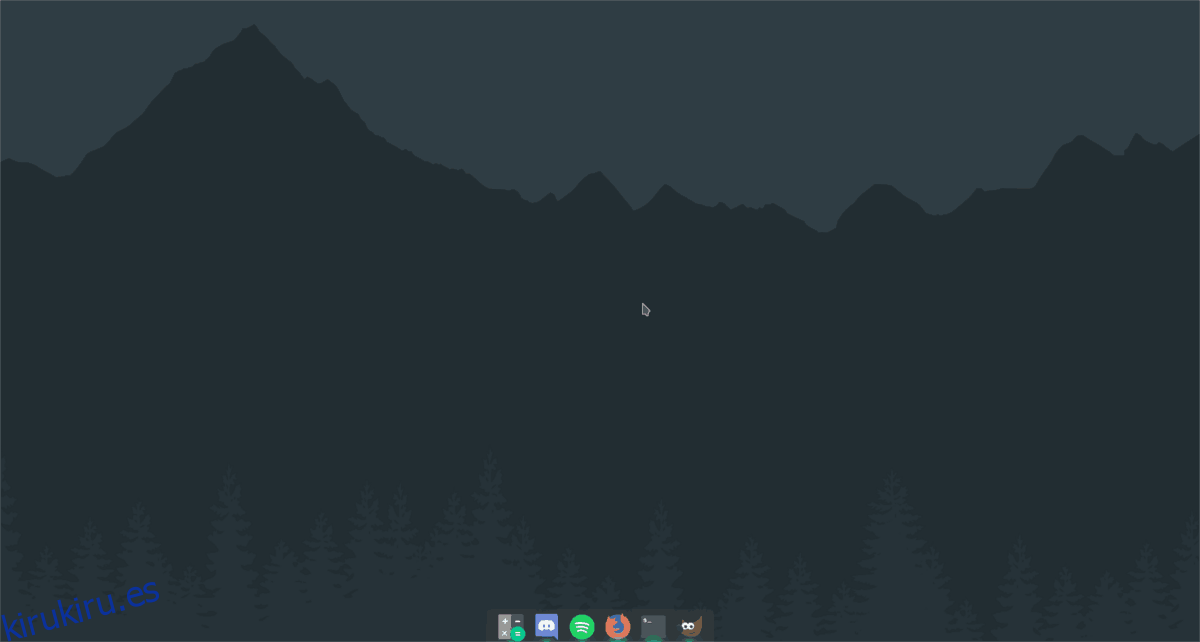
La sombra es otro tema en el elegante paquete de temas del muelle Plank de Ken Harkey. A diferencia del Paperterial, no tiene ninguna influencia en el diseño de Google. Sin embargo, Sombra se destaca por sí solo con una estética oscura similar a Mac.
El tema Shade también tiene una variante ligera «Anti-Shade». Al igual que Shade, Anti-Shade es muy elegante y similar a una Mac. Anti-Shade está disponible aquí.
3. Flotar
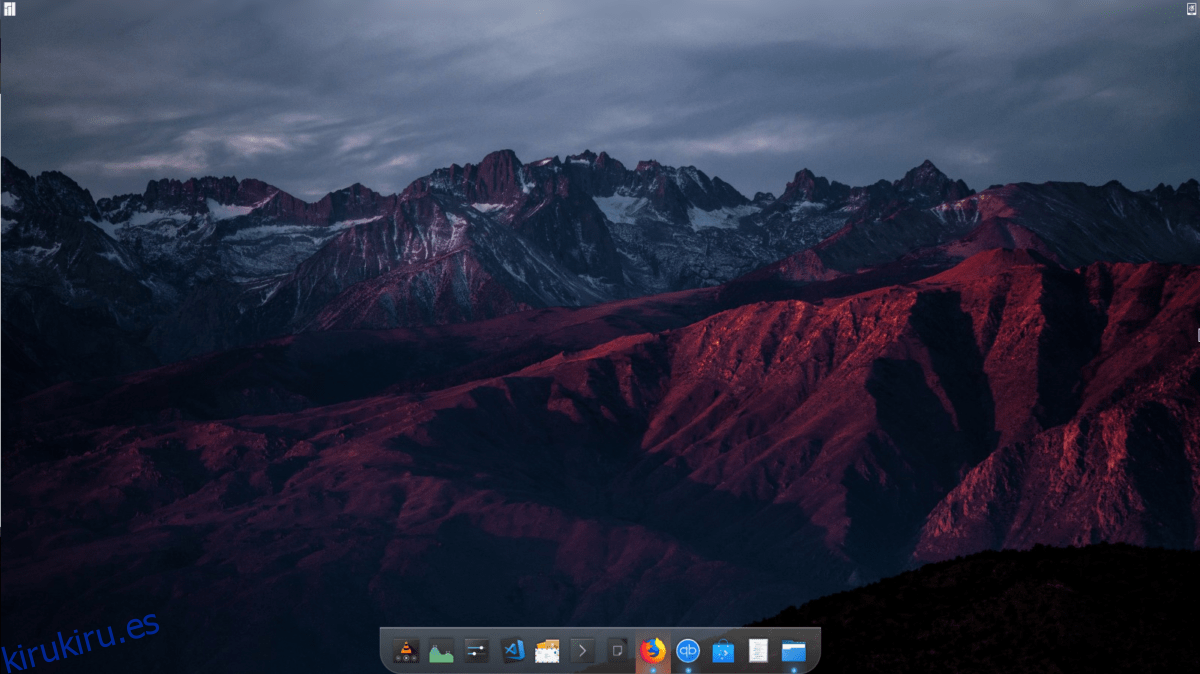
Aunque la apariencia de «vidrio» del pasado está desapareciendo, Flotador lo acepta mostrando a Plank de una manera nueva, transparente, similar a Windows 7. Si echas de menos tener un panel transparente, ¡descarga este tema ahora mismo!
4. Mojave
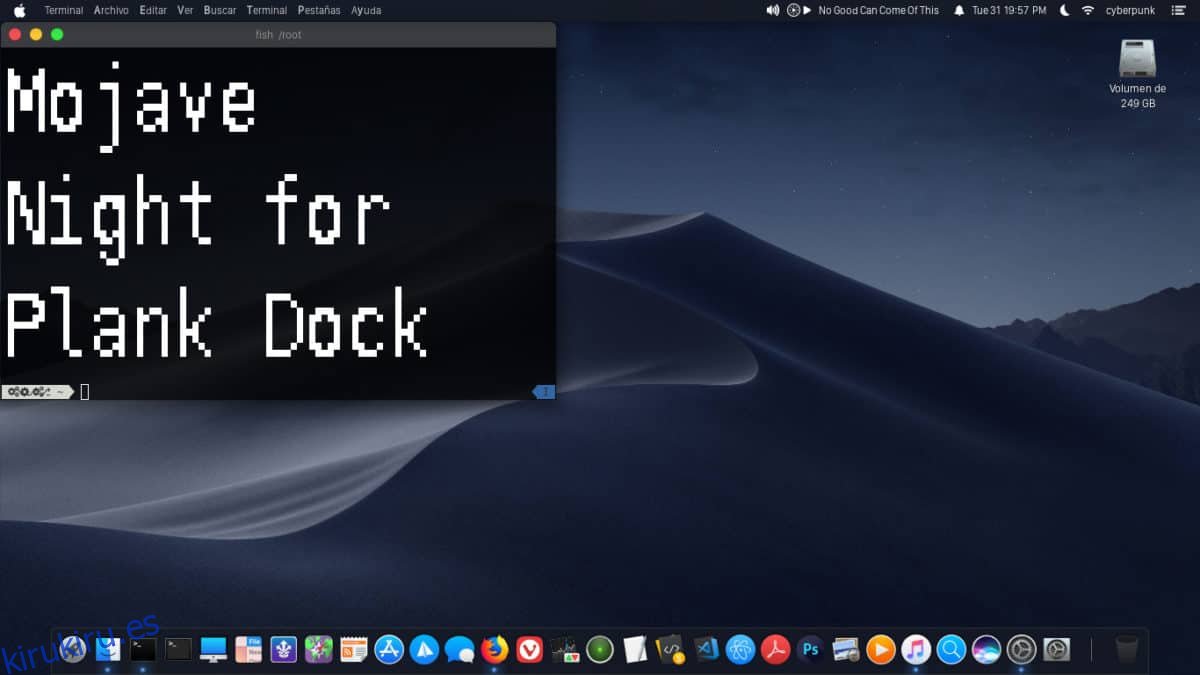
Realmente no podemos hacer una lista de temas de base de Linux sin hablar de Apple. Conozca Mojave, el nuevo tema de base Plank que se inspira en el diseño de la nueva apariencia macOS.
Mojave funciona mejor con un tema completo de iconos de MacOS como La Capitaine, etc. Más información sobre el tema aquí!
5. Muelle brumoso
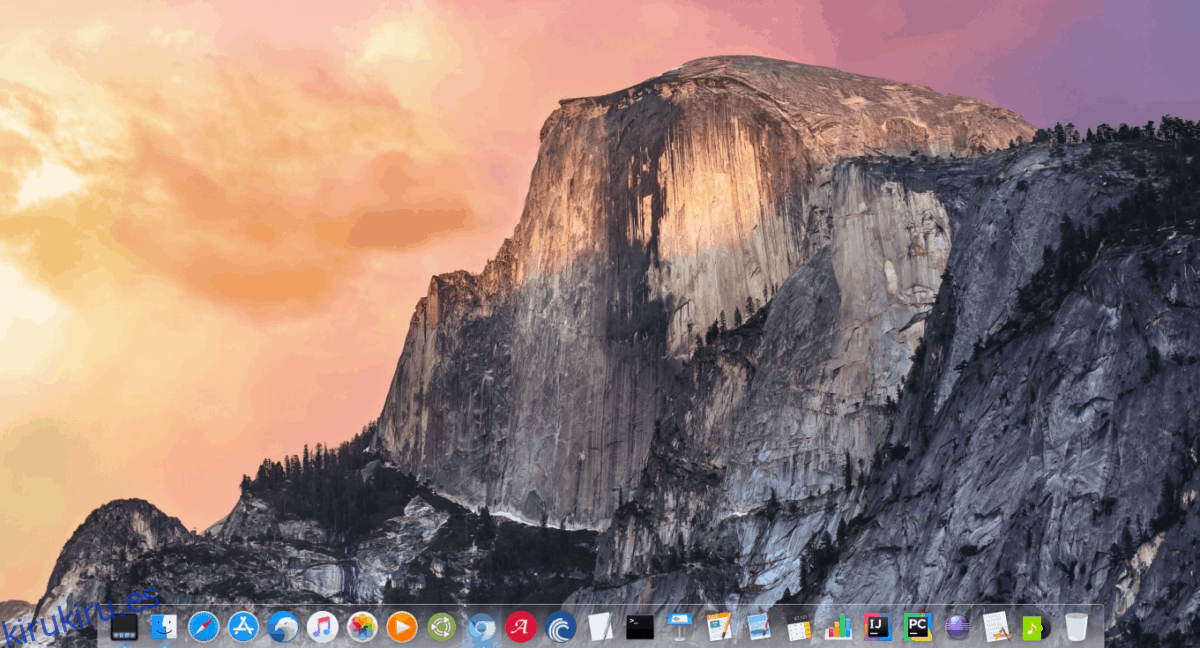
Foggy Dock es un tema transparente y original para Plank. No parece tener ninguna influencia de diseño especial, aunque si eres fanático de macOS, encajará bastante bien en cualquier configuración de escritorio Linux similar a Mac.
¿Quieres descargar Foggy Dock? Cógelo de ¡Mira gnomo!
6. Escarcha
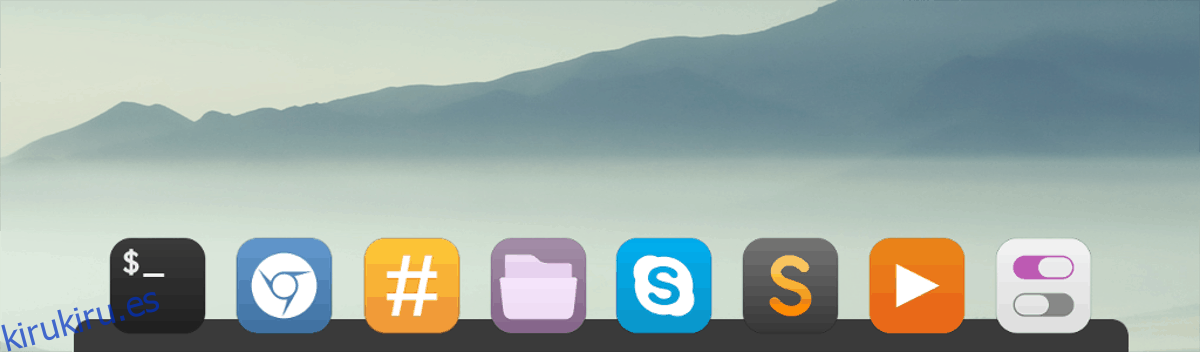
escarcha es un tema oscuro de Plank, para aquellos que no están interesados en temas «similares a Mac» o «Material» y solo buscan una configuración atractiva para Plank.
El tema es muy simple y se ve bastante bien. ¡Descárgalo desde Gnome-look hoy!
7. Dax
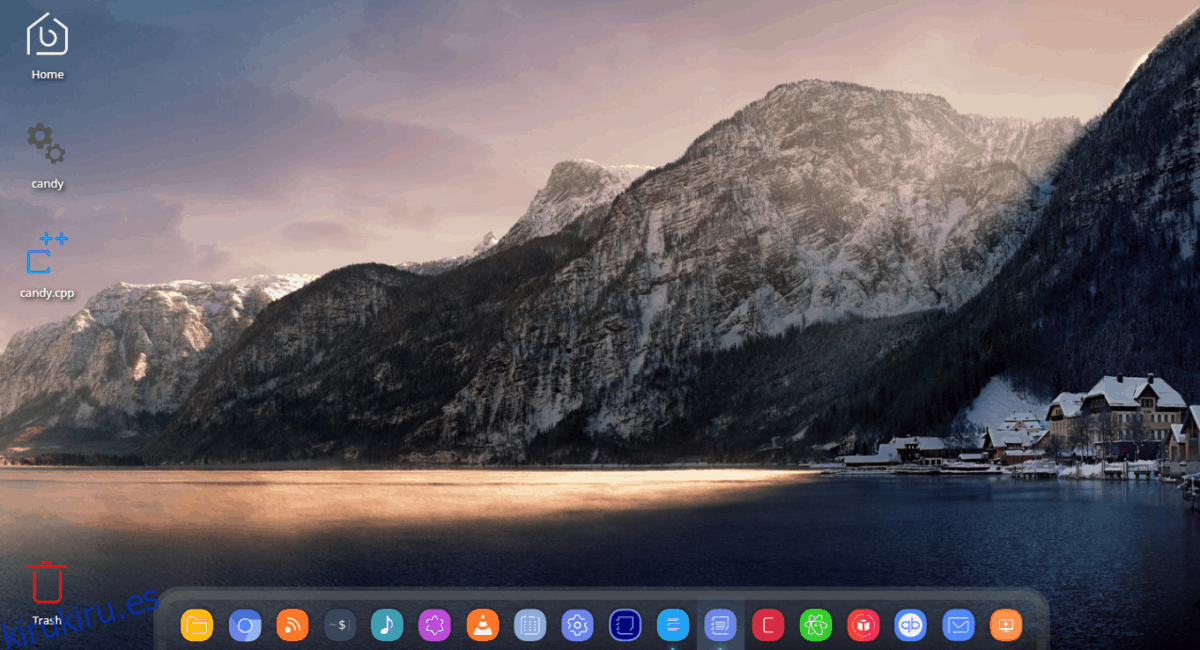
los Tema de Dax es un tema de muelle transparente y completamente original para Plank. Es plano, pero no toma prestado de Google ni de ninguna de las tendencias de diseño actuales. En general, si necesita un tema sólido y transparente, Dax es una buena opción.
Instalar temas de Plank
Los temas de Plank Dock no se instalan en Linux como un tema tradicional GTK o QT. Son una cosa totalmente separada. Para instalar cualquiera de estos temas, deberá configurarlos manualmente.
El primer paso en el proceso de configuración del tema Plank es crear un nuevo directorio. Tenga en cuenta que es posible que esta carpeta ya exista en su PC con Linux. La mejor manera de probarlo es ejecutar el siguiente comando en una ventana de terminal.
cd ~/.local/share/plank/themes
La ejecución del comando CD debería cambiar el terminal de su directorio de trabajo a la carpeta del tema Plank. Si la ventana de su terminal no se mueve a esta carpeta, no tiene una carpeta de temas y debe continuar con la creación de una nueva carpeta en el terminal.
Para crear la nueva carpeta del tema Plank, use el comando mkdir en una terminal. Asegúrese de usar el conmutador p para mantener los mismos permisos que los de la subcarpeta Plank.
mkdir -p ~/.local/share/plank/themes
Usando el comando CD, mueva su terminal al directorio de Descargas. Desde allí, deberá extraer la carpeta de archivo del tema.
Tenga en cuenta que algunos temas de Plank vienen en formato Zip, mientras que otros son archivos Tar.
Formato zip
Para extraer temas en formato Zip, haga:
cd ~/Downloads
unzip name-of-plank-archive.zip
Formato TarGZ
Para los archivos de temas en formato Tar, estos comandos son necesarios.
cd ~/Downloads
tar -zxvf name-of-plank-archive.tar.gz
Formato TarXZ
¿Tienes un tema Plank en formato XZ? Si bien es cierto que estos archivos de almacenamiento son Tar, no se extraerán con el comando TarGZ. En su lugar, necesitará hacer una versión diferente del comando tar.
cd ~/Downloads tar -xvf name-of-plank-archive.tar.xz
Mover archivos de tema
Ha ejecutado los comandos para extraer los archivos del tema Plank del archivo de almacenamiento. Ahora es el momento de instalar el tema real. Para hacer esto, regrese a la terminal y mueva la carpeta del tema raíz al área del tema Plank que hicimos anteriormente.
Nota: tenga en cuenta que algunos temas que extraiga pueden tener subcarpetas. Asegúrese de mover la carpeta del tema real y no una carpeta que contenga la carpeta del tema.
cd ~/Downloads mv name-of-plank-theme-folder ~/.local/share/plank/themes
Habilitación de temas
La instalación del tema Plank real en su sistema Linux es un paso importante, pero instalarlo no es lo suficientemente bueno. Aún necesitará habilitar el tema.
Para habilitar el tema, haga clic derecho en un espacio en blanco en el dock. Tenga mucho cuidado e intente no hacer clic en un lanzador, o esto no funcionará. Una vez que haya hecho clic con el botón derecho en un espacio en blanco en el dock, tendrá acceso al menú oculto del botón derecho. En el menú, haga clic en «Preferencias».
Nota: ¿no puede acceder al menú contextual? Presione Alt + F2 y ejecute el comando plank –preferences en su lugar.
En el área de Preferencias, busque el menú desplegable Tema. Usando el menú, seleccione y aplique su tema Plank recién instalado.